win10更新版本号怎么看,请问如何查看windows10系统的版本号
浏览量:200次
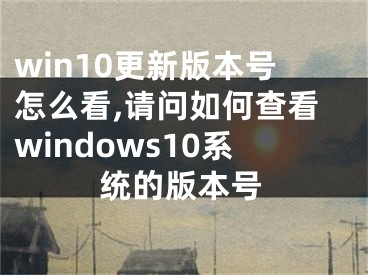
win10更新版本号怎么看,请问如何查看windows10系统的版本号
虽然Win7已经停止更新,但是微软最新的Win10正在不断更新版本,带来更加完善的新功能和更加安全的用户体验。因为Win10的版本更新快,很多朋友的系统版本都太旧了,容易出现一些问题,比如驱动安装不了,一些新功能找不到。今天“电脑百事网”就来分享一下你对Win10版本的看法,教你如何快速查看Win10系统版本,看看是不是该升级了。
Win10版本怎么看?
Win10系统版本检查方法非常简单,一个“命令”就能轻松搞定。该方法步骤如下:
1.进入WIN10系统后,右击左下角的开始图标,然后点击【运行】或按快捷键【WIN R】调出运行工具。
2.在运行工具中输入[dxdiag]并单击[确定]。
3.在出来的DirectX诊断工具下找到操作系统。在那个操作系统的末尾有一个版本。这个版本就是你想要的版本号。
方法2
1.进入WIN10系统后,右击左下角的开始图标,然后点击【运行】或按快捷键【WIN R】调出运行工具。
2.然后,在运行工具中输入[cmd],然后确认,在命令提示符中输入[slmgr/dlv],然后按enter。一会儿将出现一个窗口。
3.您还可以在此窗口中看到系统版本号。
如果当前系统版本较旧,则需要升级。最后,文章附上Win10版本升级方法。
Win10怎么升级版本 Win10版本升级方法
由于Win10的版本更新频繁,如果发现当前电脑系统版本非常旧,建议升级版本。下面介绍如何升级Win10。
第一步:点击Win10左下角的“开始”图标。在菜单中,点击打开“设置”,如下图所示。
第二步:打开Windows设置后,点击打开“更新与安全”,如下图。
第三步:然后点击“Windows Update”。之后,如果有网络,就可以检测并更新系统版本,如下图。
Win10版本在线升级的整个过程,根据你的系统版本、网速、电脑配置,大概需要十几分钟到几个小时。更新后可以玩win10,解决了很多驱动无法安装等一些问题。
[声明]本网转载网络媒体稿件是为了传播更多的信息,此类稿件不代表本网观点,本网不承担此类稿件侵权行为的连带责任。故此,如果您发现本网站的内容侵犯了您的版权,请您的相关内容发至此邮箱【779898168@qq.com】,我们在确认后,会立即删除,保证您的版权。


